Mit der Standard- oder Advanced-Lizenz verfügbar.
Für Datenüberprüfungen und Bereinigungen in der Parcel-Fabric sind mehrere Werkzeuge verfügbar. Beim Laden von Flurstücksdaten schlechter Qualität, falschen Flurstücksverbindungen oder falschen Flurstückseinträgen kann es zu topologischen Fehlern und Datenbeschädigungen kommen.
Überprüfen der Parcel-Fabric auf Fehler
Mithilfe des Befehls Parcel-Fabric überprüfen können Sie ein Parcel-Fabric-Dataset auf topologische Fehler und Datenbeschädigungen überprüfen. Fehler werden in Flurstücken, Linien, Punkten, Linienpunkten und Passpunkten erkannt. Klicken Sie im Fenster Katalog mit der rechten Maustaste auf das Parcel-Fabric-Dataset, und klicken Sie dann auf Parcel-Fabric überprüfen, um die Fehlerüberprüfung auszuführen. Fehler werden im Dialogfeld Fabric-Fehler nach Flurstücks-ID angezeigt.
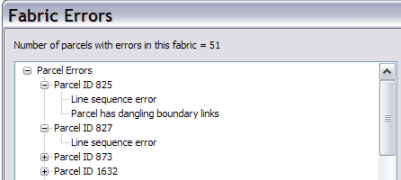
Datenbereinigung
In den folgenden Unterabschnitten werden die zum Bereinigen und Aufrechterhalten der topologischen Integrität der Parcel-Fabric verwendeten Werkzeuge beschrieben.
Punkte zusammenführen
Alle lagegleichen Flurstücksecken, Kurvenmittelpunkte und Endpunkte von Verbindungslinien in der Parcel-Fabric sollten stets einen gemeinsamen Punkt aufweisen. Gemeinsame Punkte erhalten die interne topologische Konnektivität der Parcel-Fabric aufrecht und minimieren das Auftreten von Lücken und Splittern. Das Werkzeug Mittelwertpunkte  auf der Werkzeugleiste Flurstückseditor kann verwendet werden, um Cluster von Punkten wiederholt zu einem einzelnen Punkt zusammenzuführen. Der Koordinatendurchschnitt aller zusammengeführten Punkte dient zur Berechnung der Koordinate eines einzelnen zusammengeführten Punktes. Um Punkte zusammenzuführen, klicken Sie auf das Werkzeug Mittelwertpunkte, und ziehen Sie einen Rahmen um die Punkte auf, die Sie zusammenführen möchten.
auf der Werkzeugleiste Flurstückseditor kann verwendet werden, um Cluster von Punkten wiederholt zu einem einzelnen Punkt zusammenzuführen. Der Koordinatendurchschnitt aller zusammengeführten Punkte dient zur Berechnung der Koordinate eines einzelnen zusammengeführten Punktes. Um Punkte zusammenzuführen, klicken Sie auf das Werkzeug Mittelwertpunkte, und ziehen Sie einen Rahmen um die Punkte auf, die Sie zusammenführen möchten.
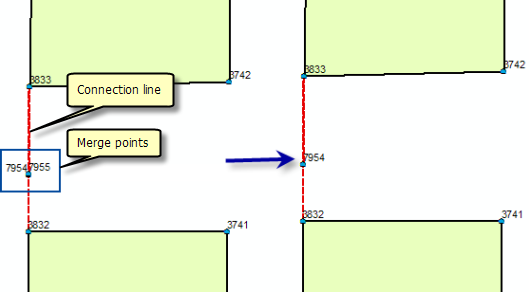
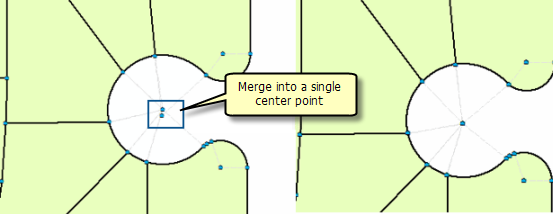
Nur unverbundene Punkte werden zusammengeführt.
Zusammenführen von Linien und Erstellen von Linienpunkten
Das Werkzeug Strecken zusammenführen  wird verwendet, um kollineare Flurstückslinien zu einer einzigen Linie zusammenzuführen. Dieses Werkzeug führt Linien zusammen, die eigentlich eine einzige Flurstückslinie bilden, aber durch benachbarte Flurstückspunkte aufgeteilt wurden. Nachdem die Linien zu einer einzelnen Linie zusammengeführt wurden, werden alle benachbarten Flurstückspunkte auf der Linie zu Linienpunkten.
wird verwendet, um kollineare Flurstückslinien zu einer einzigen Linie zusammenzuführen. Dieses Werkzeug führt Linien zusammen, die eigentlich eine einzige Flurstückslinie bilden, aber durch benachbarte Flurstückspunkte aufgeteilt wurden. Nachdem die Linien zu einer einzelnen Linie zusammengeführt wurden, werden alle benachbarten Flurstückspunkte auf der Linie zu Linienpunkten.
Dieses Werkzeug ist zum Zusammenführen von Flurstückslinien und zum Erstellen von Linienpunkten nach Abschluss des Ladevorgangs geeignet.
Hinzufügen oder Entfernen von Linienpunkten
Linienpunkte sind Flurstückseckpunkte, die auf den Linien benachbarter Flurstücke liegen, ohne die Linien zu teilen. Manchmal werden Linienpunkte bei der Verbindung oder der Datenmigration nicht erkannt und müssen manuell hinzugefügt werden. Mit dem Werkzeug Linienpunkt einfügen  auf der Werkzeugleiste Flurstückseditor können Linienpunkte zu Flurstückspunkten zugewiesen werden.
auf der Werkzeugleiste Flurstückseditor können Linienpunkte zu Flurstückspunkten zugewiesen werden.
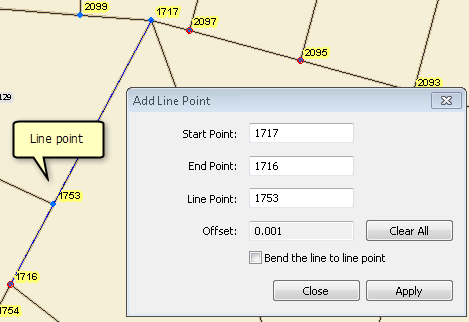
- Klicken Sie in einer Editiersitzung in ArcMap auf der Werkzeugleiste Flurstückseditor auf das Werkzeug Linienpunkt hinzufügen
 .
.
- Klicken Sie im Dialogfeld Linienpunkt einfügen auf den Anfangspunkt (oder Von-Punkt) der Flurstückslinie, der Sie einen Linienpunkt hinzufügen möchten.
- Klicken Sie auf den Endpunkt (Bis-Punkt) der Flurstücklinie, auf der Sie einen Linienpunkt hinzufügen möchten.
- Klicken Sie auf den Flurstückpunkt, der ein Linienpunkt sein soll.
- Wenn z. B. die Linie auf den Linienpunkt gekrümmt werden soll, aktivieren Sie das Kontrollkästchen für Linie zum Linienpunkt krümmen.
- Klicken Sie auf Übernehmen, um den Linienpunkt zuzuweisen.
- Klicken Sie auf Schließen, um das Dialogfeld zu schließen.
Neugenerieren einer Parcel-Fabric-Geometrie
Das im Menü Flurstückseditor befindliche Werkzeug Fabric neu generieren  kann in einer Editiersitzung zum Neuerstellen und Reparieren der Geometrien von Parcel-Fabric-Features genutzt werden. Es werden nur Geometrien neu generiert. Punkte werden nicht verschoben.
kann in einer Editiersitzung zum Neuerstellen und Reparieren der Geometrien von Parcel-Fabric-Features genutzt werden. Es werden nur Geometrien neu generiert. Punkte werden nicht verschoben.
Wenn auf der Karte eine Flurstücksauswahl vorhanden ist, werden nur die ausgewählten Flurstücke sowie die dazugehörigen Linien und Passpunkte neu generiert. Wenn keine Flurstücke ausgewählt sind, wird die gesamte Fabric neu generiert. Die Geometrien aller Flurstückspolygone, -linien und -passpunkte werden neu generiert.
Wenn das Flurstück neu generiert wird, werden die Geometrien des Flurstückspolygons und der Flurstückslinien neu erstellt. Wenn zu Linienpunkten, die sich nicht direkt auf der benachbarten Flurstückslinie befinden, Abstände bestehen, wird der Abstand entfernt und die benachbarte Flurstückslinie wird neu generiert, sodass sie auf allen Linienpunkten liegt. Wenn offene Flurstücke vorliegen, denen gepufferte Geometrien fehlen, werden diese gepufferten Geometrien neu generiert.
Durch Neugenerieren eines Passpunktes wird sichergestellt, das die Geometrie dieses Passpunktes mit den X-, Y- und Z-Attributen übereinstimmt und dass das Name-Attribut des entsprechenden Punkt-Features mit dem Namen des Passpunktes übereinstimmt. Wenn der Passpunkt keinen gültigen Namen aufweist, wird dieser Auto.OID.0 genannt. OID bezieht sich dabei auf die Objekt-ID des Passpunktes.
Die Neugenerierung eines Flurstücks ist notwendig, wenn z. B. eine Verbindungslinie fälschlicherweise als Grenzlinie kategorisiert wurde, sodass eine falsche Flurstücksgeometrie entsteht. Sobald die Grenzlinie als Verbindungslinie neu kategorisiert ist, können Sie das Werkzeug verwenden, um die richtige Geometrie für das Flurstück zu generieren.